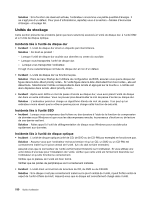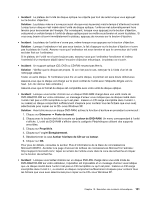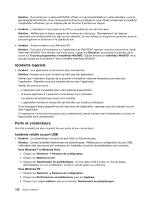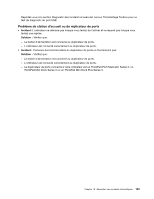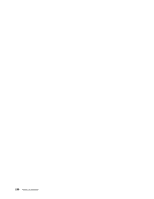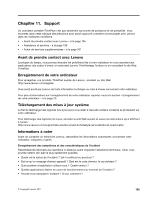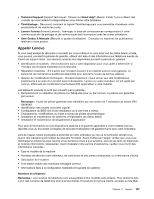Lenovo ThinkPad L421 (French) User Guide - Page 212
Incidents logiciels, Ports et connecteurs, Incidents relatifs au port USB
 |
View all Lenovo ThinkPad L421 manuals
Add to My Manuals
Save this manual to your list of manuals |
Page 212 highlights
Solution : Pour écrire sur un disque DVD-RW, utilisez un logiciel préinstallé sur votre ordinateur, comme par exemple Record Now. Vous ne pouvez pas écrire sur le disque si vous utilisez uniquement un système d'exploitation Windows, qui ne dispose pas de fonction d'écriture sur disque. • Incident : L'ordinateur ne peut pas lire de CD ou la qualité du son est mauvaise. Solution : Vérifiez que le disque respecte les normes de votre pays. Généralement, les disques respectant ces normes portent un logo sur leur jaquette. Si vous utilisez un disque non conforme, nous ne pouvons garantir ni sa lecture ni la qualité du son. • Incident : Autres incidents sous Windows XP. Solution : Pour plus d'informations sur l'application de DVD-ROM, reportez-vous aux instructions d'aide InterVideo WinDVD. Pour afficher ces instructions, cliquez sur Démarrer, puis placez le pointeur de la souris sur Tous les programmes et InterVideo WinDVD. Cliquez ensuite sur InterVideo WinDVD. Vous pouvez cliquez sur le symbole ? dans la fenêtre InterVideo WinDVD. Incidents logiciels • Incident : Une application ne fonctionne pas correctement. Solution :Assurez-vous que l'incident ne vient pas de l'application. Vérifiez que l'ordinateur dispose de la quantité minimale de mémoire nécessaire pour exécuter l'application. Reportez-vous aux manuels fournis avec l'application. Vérifiez les points suivants : - L'application est compatible avec votre système d'exploitation. - D'autres applications s'exécutent correctement sur l'ordinateur. - Les pilotes de périphérique requis sont installés. - L'application fonctionne lorsqu'elle est exécutée sur d'autres ordinateurs. Si un message d'erreur apparaît lors de l'exécution de l'application, reportez-vous aux manuels fournis avec l'application. Si l'application ne fonctionne toujours pas correctement, prenez contact avec le distributeur ou avec un responsable de la maintenance. Ports et connecteurs Voici les incidents les plus courants liés aux ports et aux connecteurs : Incidents relatifs au port USB • Incident : Un périphérique connecté au port USB ne fonctionne pas. Solution : Ouvrez la fenêtre Gestionnaire de périphériques. Vérifiez que la configuration du port USB, l'affectation des ressources de l'ordinateur et l'installation du pilote de périphérique sont correctes. Sous Windows 7 et Windows Vista : 1. Cliquez sur Démarrer ➙ Panneau de configuration. 2. Cliquez sur Matériel et son. 3. Cliquez sur Gestionnaire de périphériques. Si vous êtes invité à entrer un mot de passe administrateur ou une confirmation, entrez le mot de passe ou confirmez. Sous Windows XP : 1. Cliquez sur Démarrer ➙ Panneau de configuration. 2. Cliquez sur Performances et maintenance, puis sur Système. 3. Cliquez sur l'onglet matériel, puis sur le bouton Gestionnaire de périphériques. 192 Guide d'utilisation